Linux虚拟机win10安装
目录
一.虚拟机安装包下载
1.选择安装VMware Workstation,登录其官网下载安装包,链接如下:
下载 VMware Workstation Pro | CN
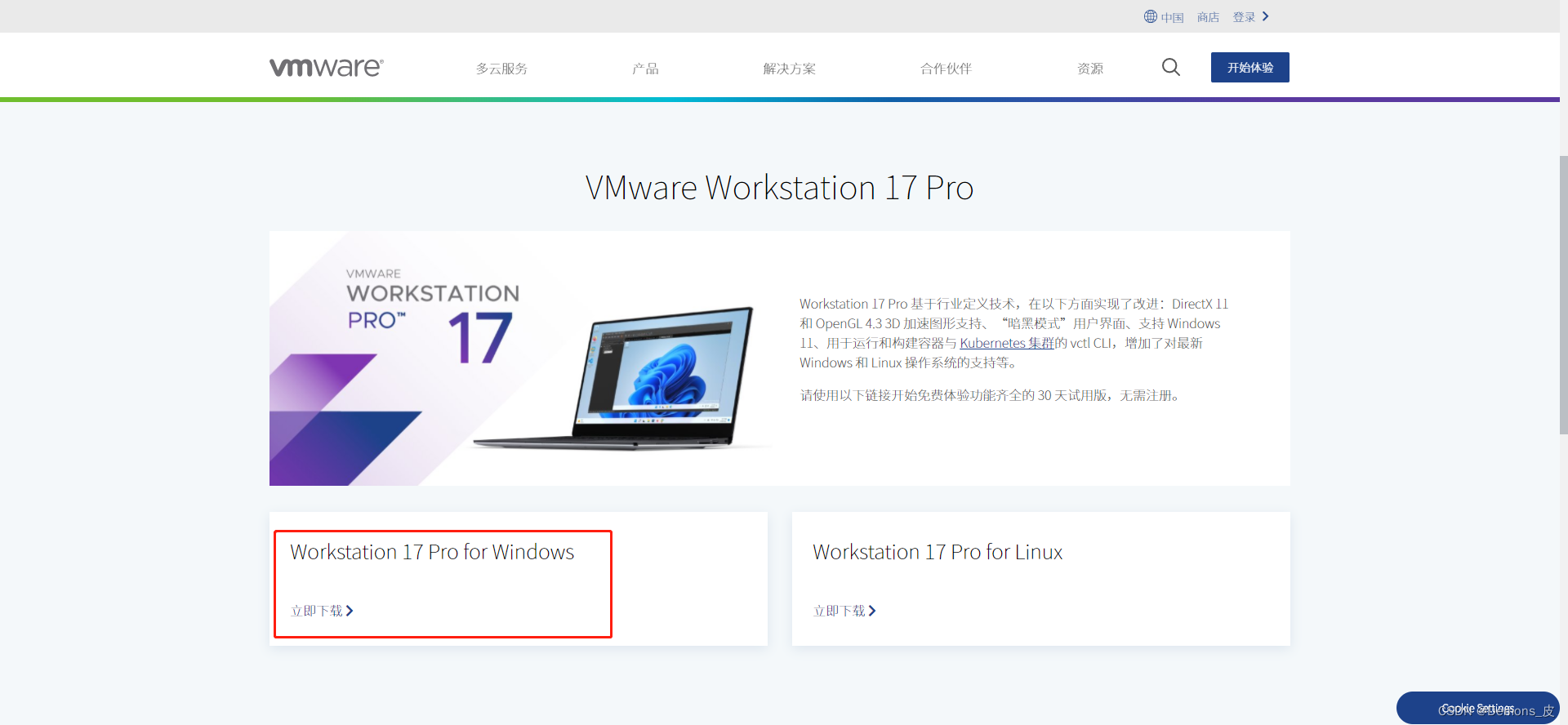 2.双击安装包进行安装
2.双击安装包进行安装
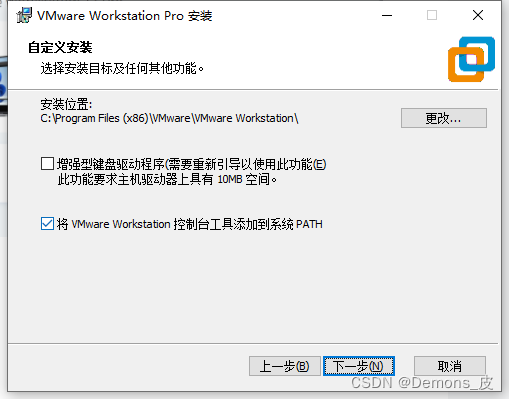
3.默认是安装在C盘,我们自定义安装路径
4.一直点下一步进行安装
5.最后一步点击许可证输入激活码可永久使用,激活码自行百度
如果没有激活成功,则百度其他激活码
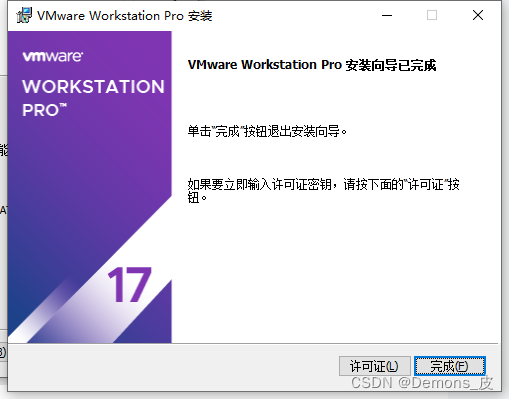
6.双击桌面VMware打开软件,点击帮助->关于查看是否永久激活
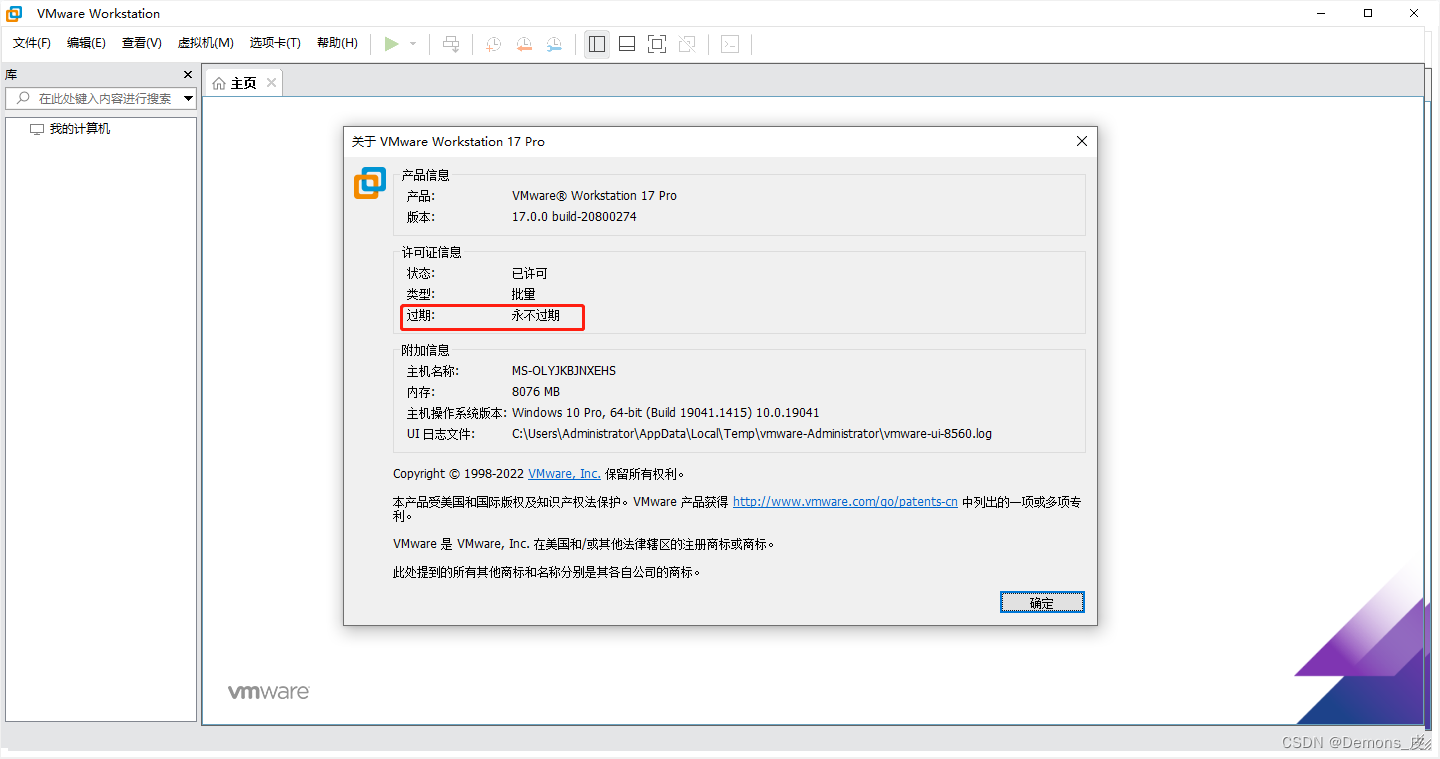
二.虚拟机配置
1.在主界面中,选择【创建新的虚拟机】
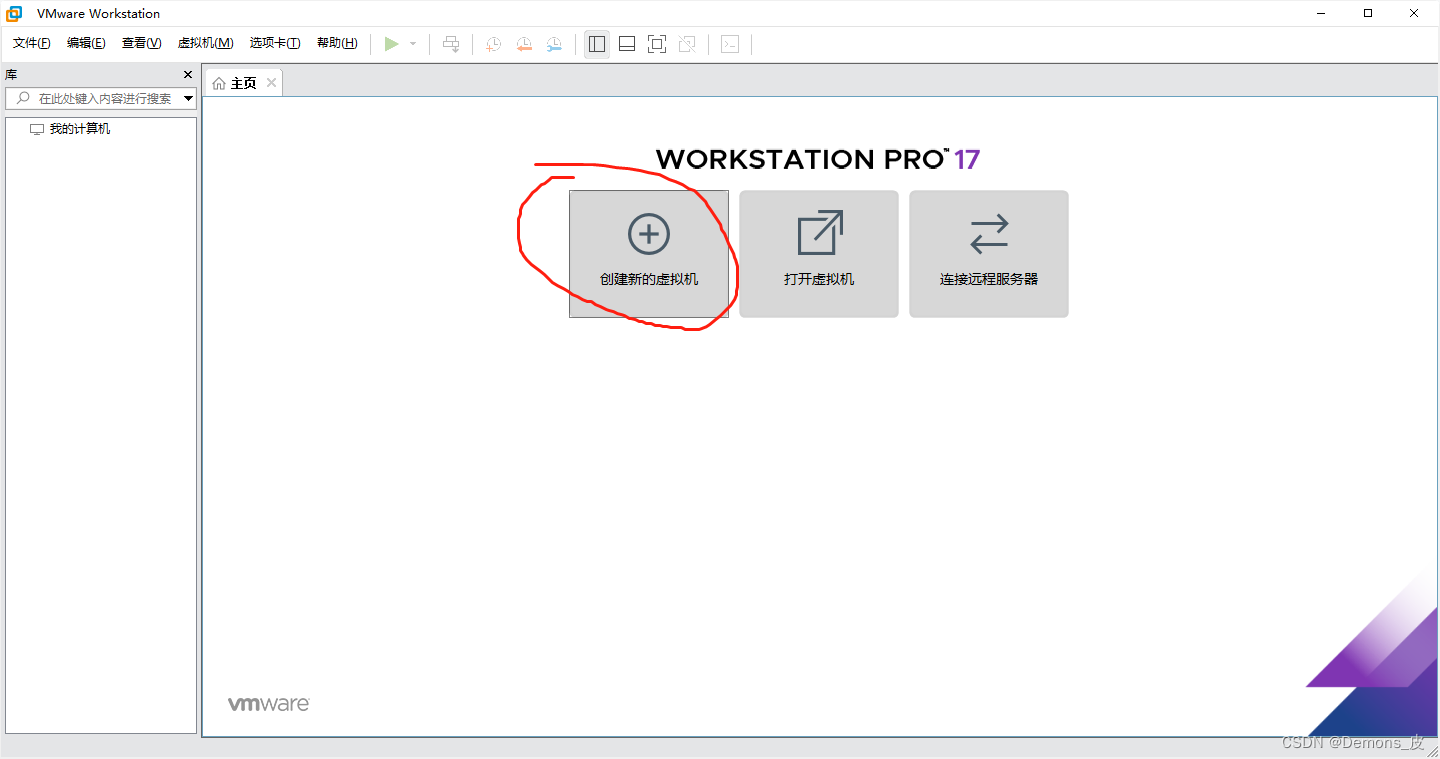
2.在弹出的【新建虚拟向导】,选择【自定义(高级)】后,点击【下一步】
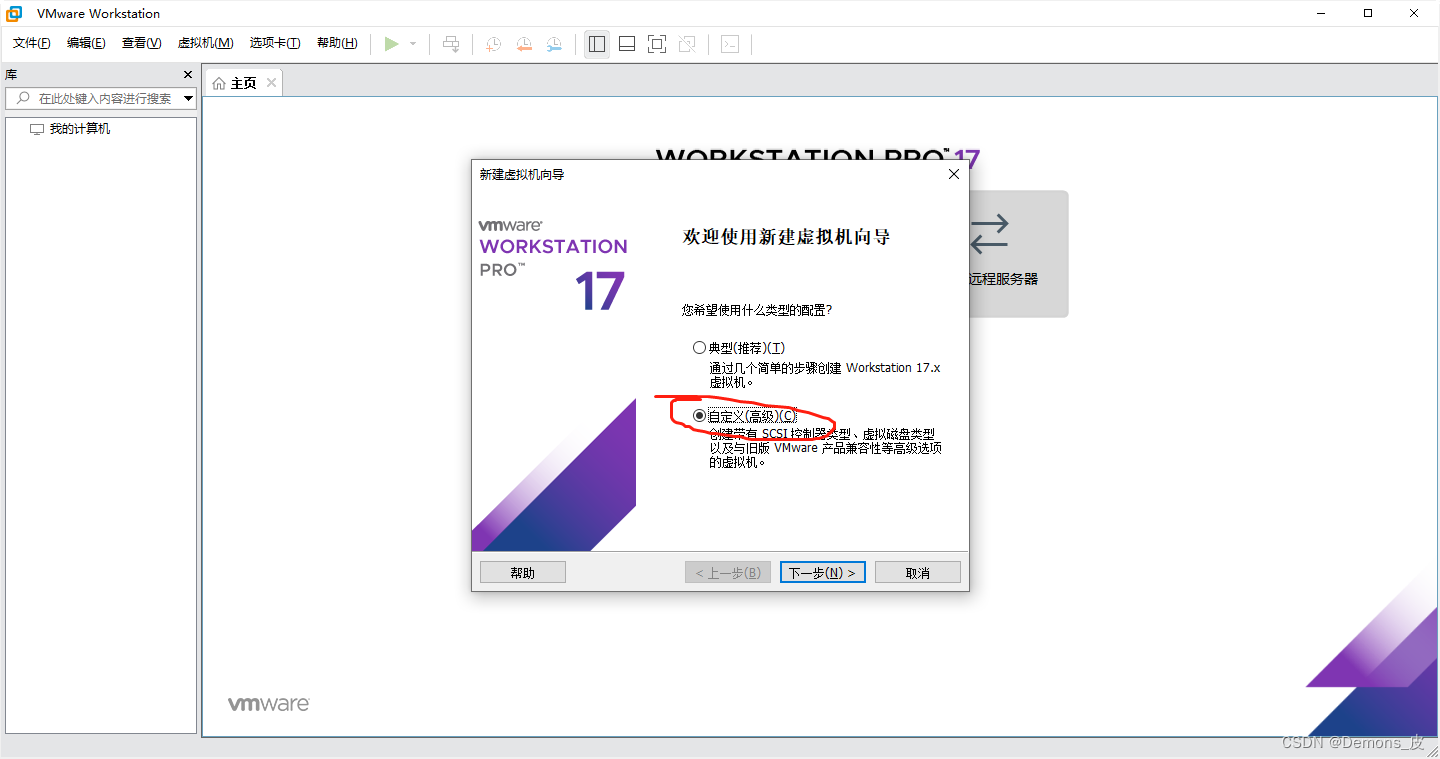
3.选择默认值即可,点击【下一步】
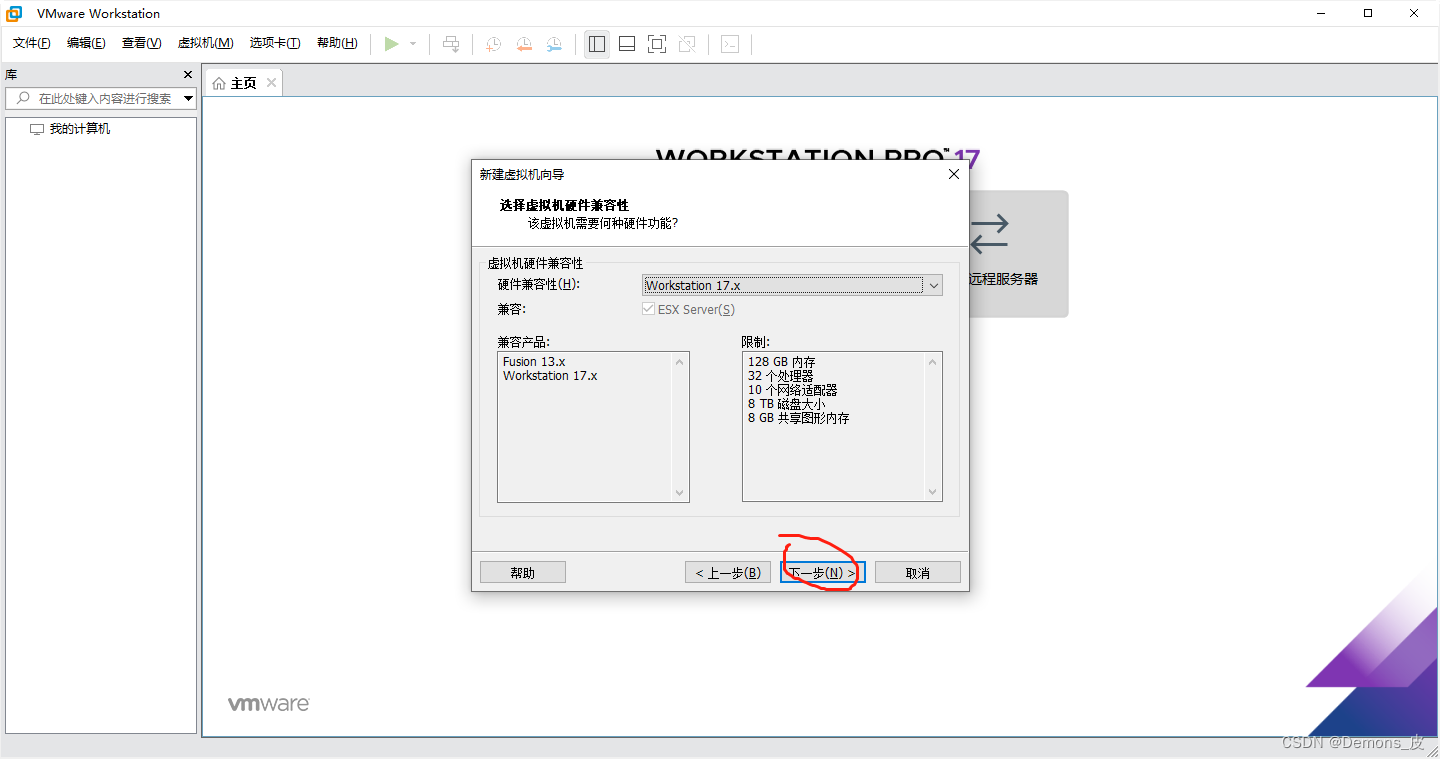
4.选择【稍后安装操作系统】,点击【下一步】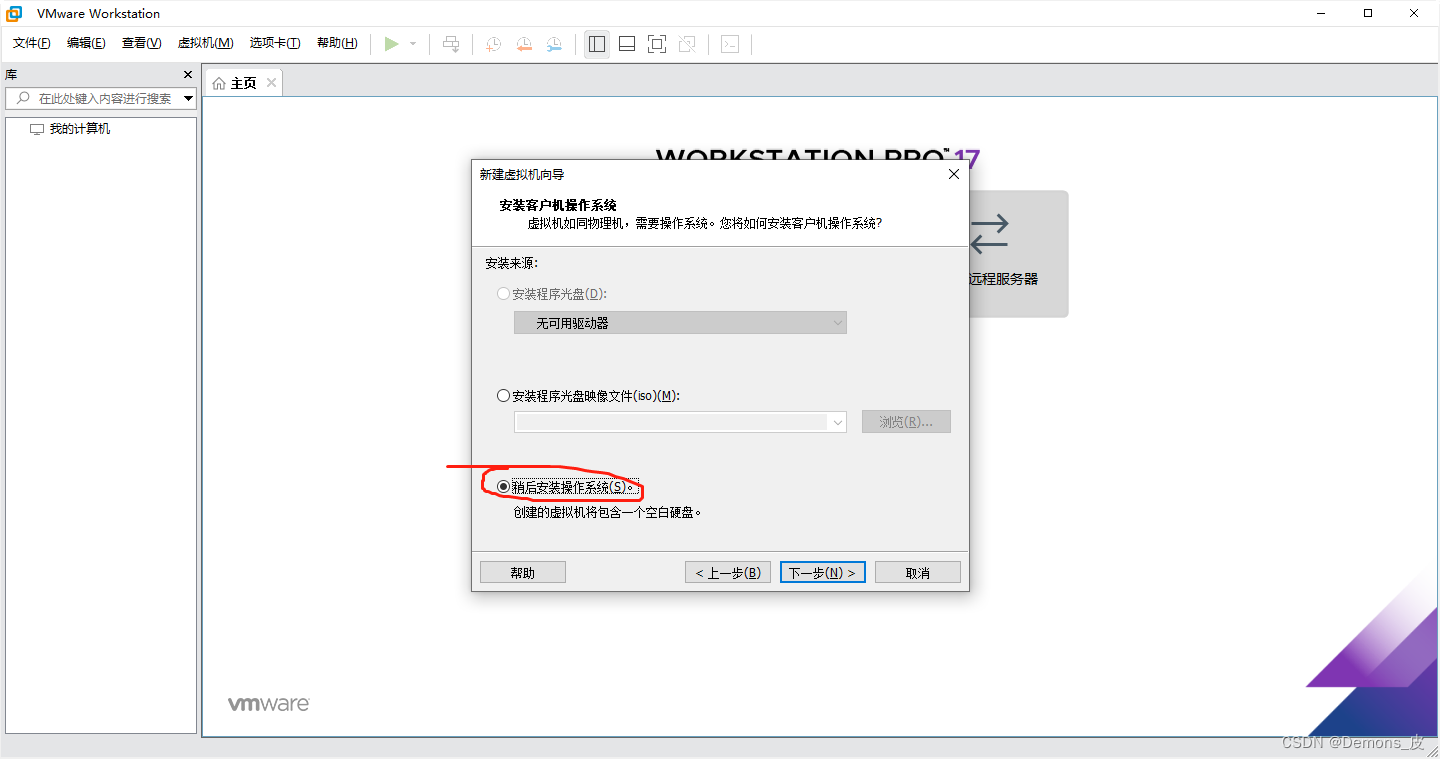
5.选择【Linux】,其下方版本将默认更改为【Ubuntu】
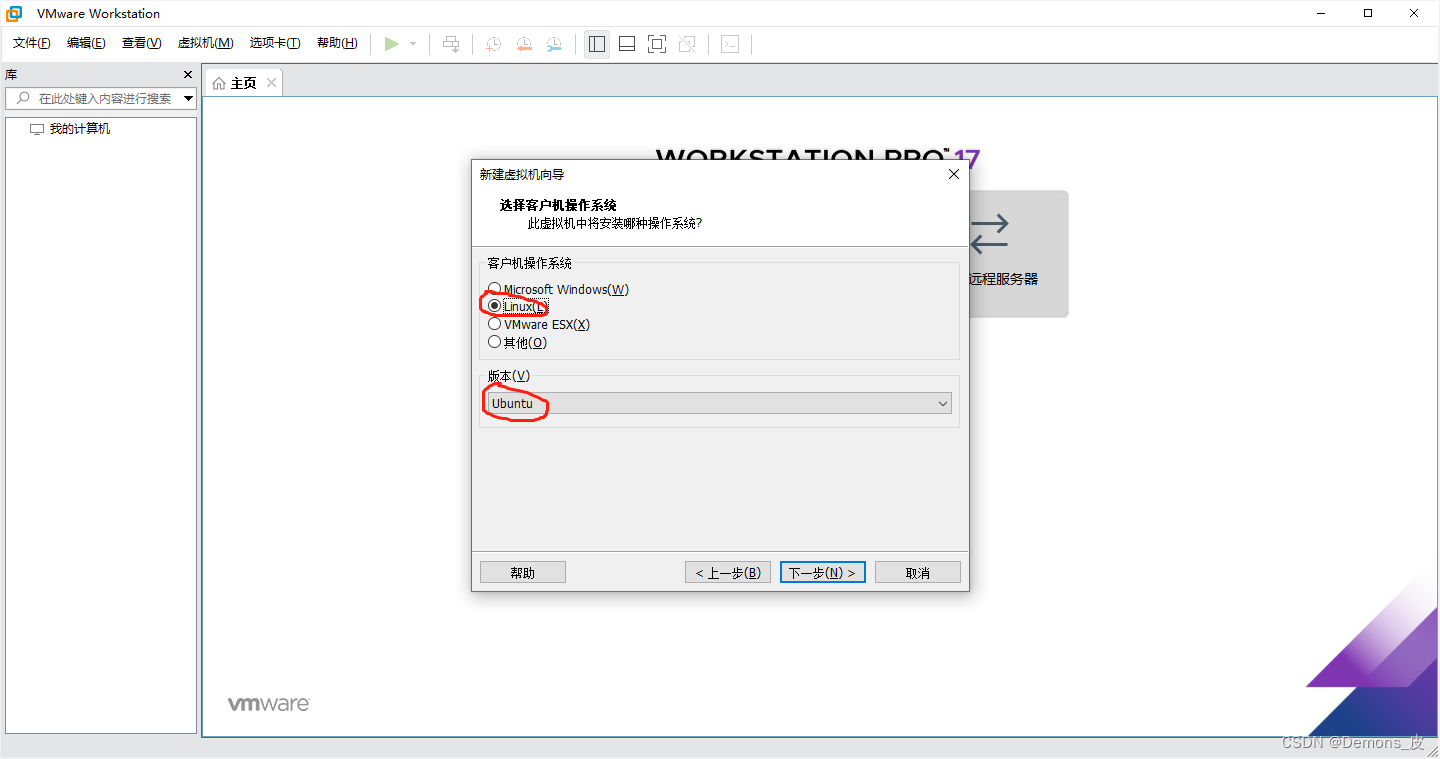
6.填写【虚拟机名称】及【位置】,点击【下一步】。【虚拟机名称】即虚拟机的名字。【位置】可以选择容量较大的硬盘位置
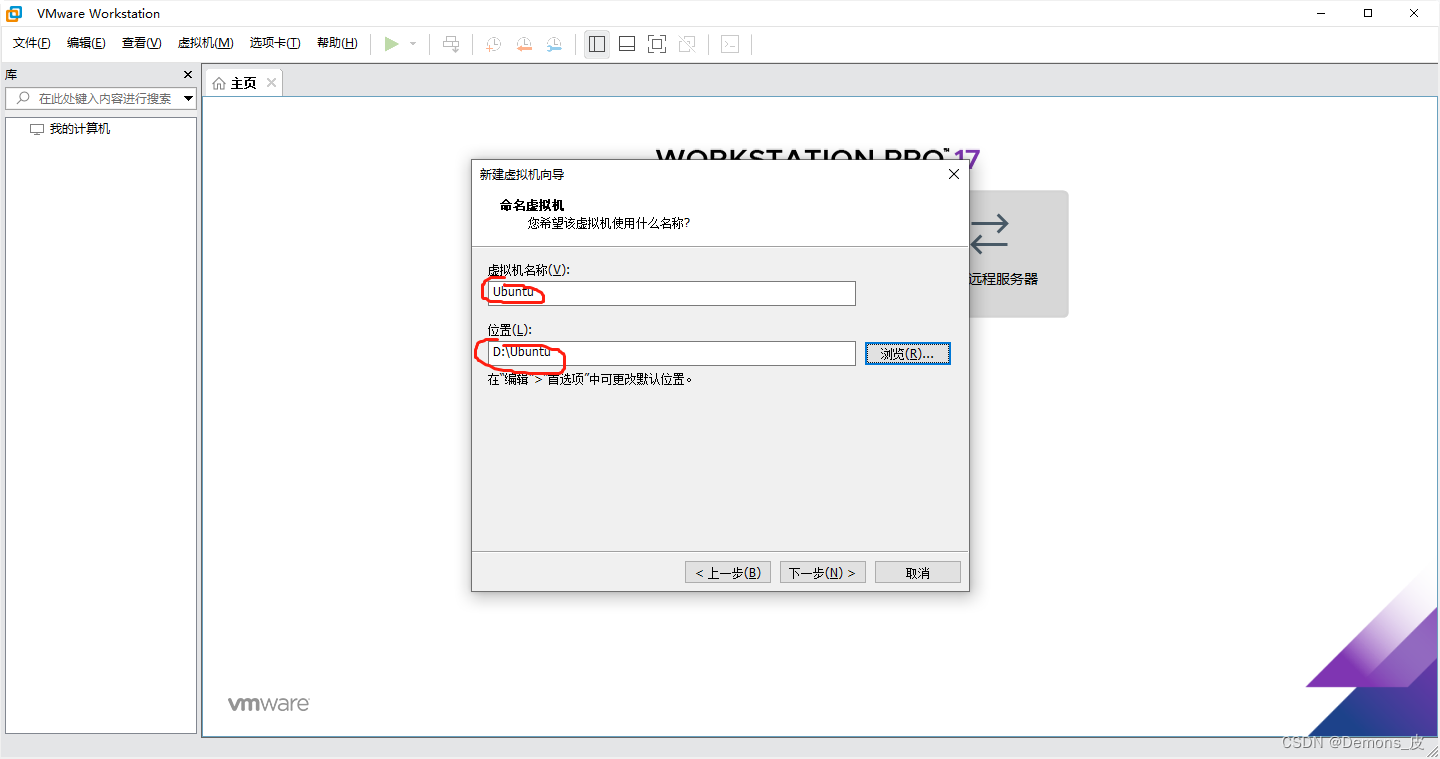
7.【处理器数量】与【每个处理器的内核数量】选择2后,点击【下一步】
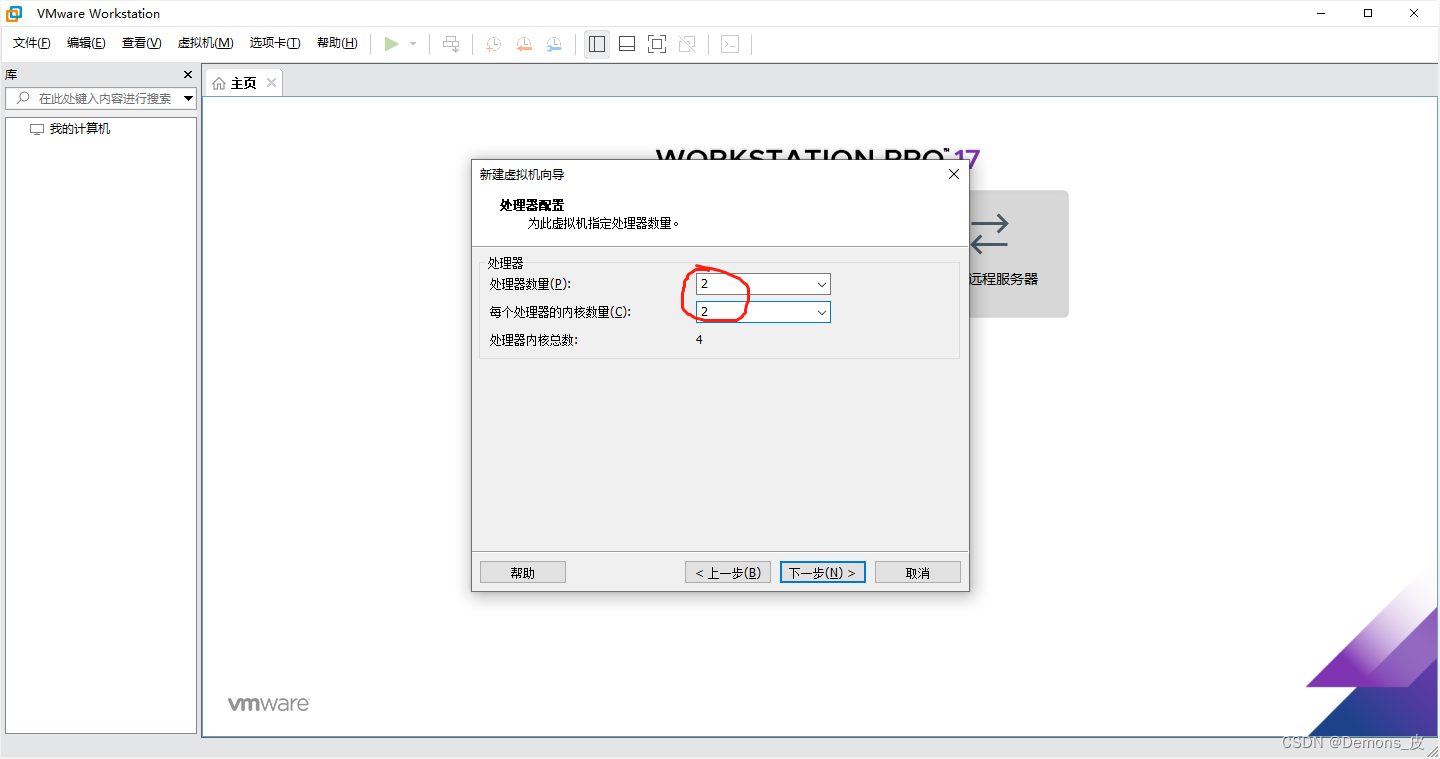
8. 选择【此虚拟机的内存】,此值应依据电脑本身情况酌情调整。常用值为1G(1024MB)、2G(2048MB)、4G(4096MB)等等。在这里选择4G
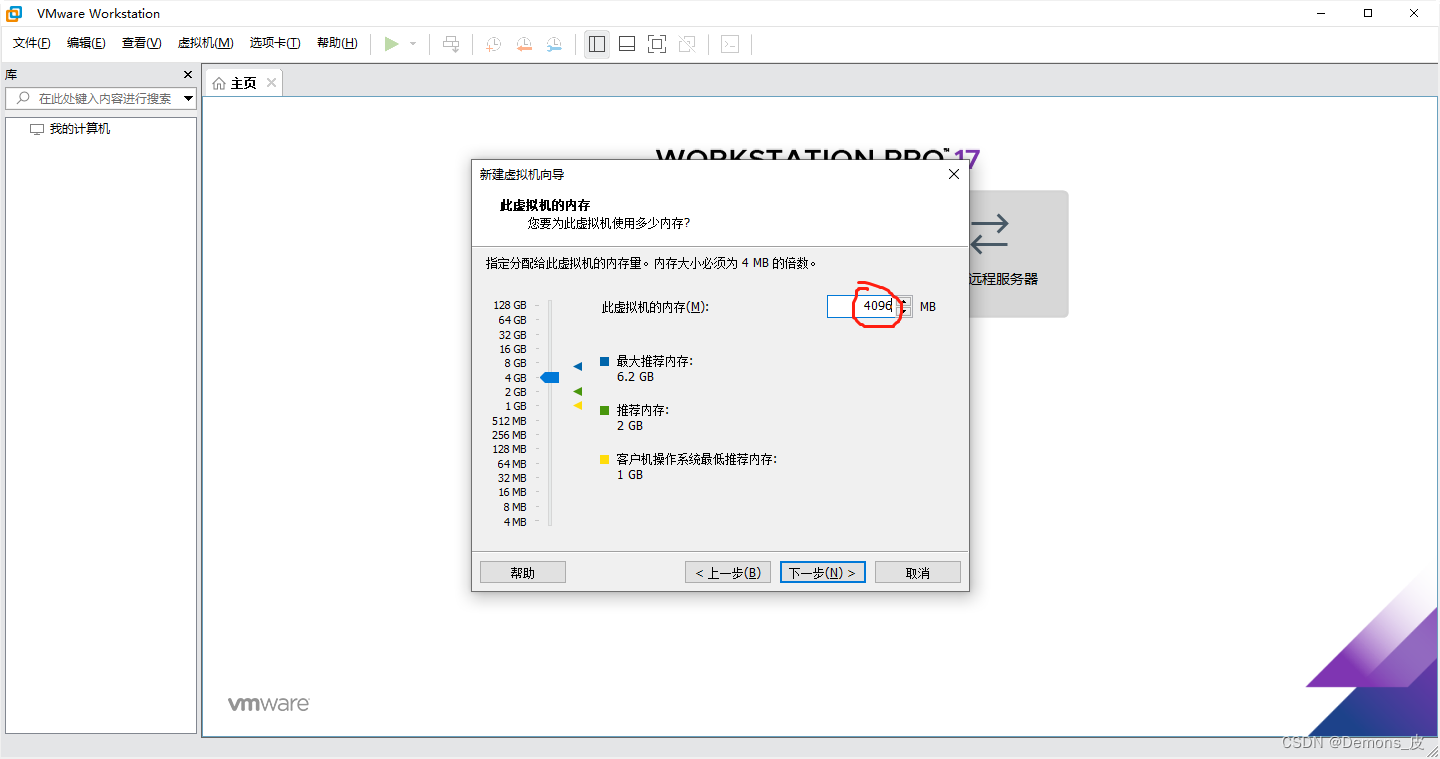
9.选择【使用网络地址转换】,点击【下一步】

10.选择推荐的【LSI Logic】即可,点击【下一步】
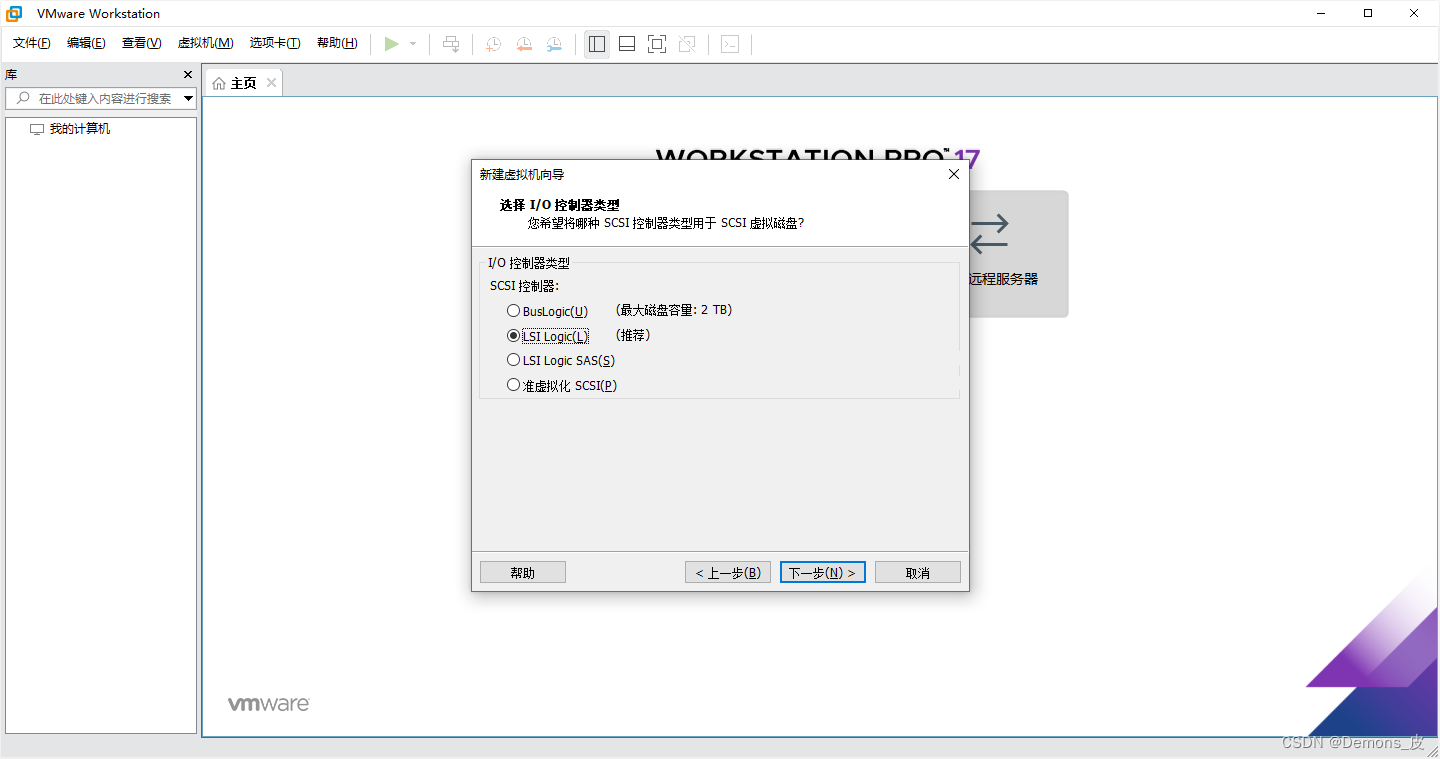
11.选择推荐的【SCSI】即可,点击【下一步】
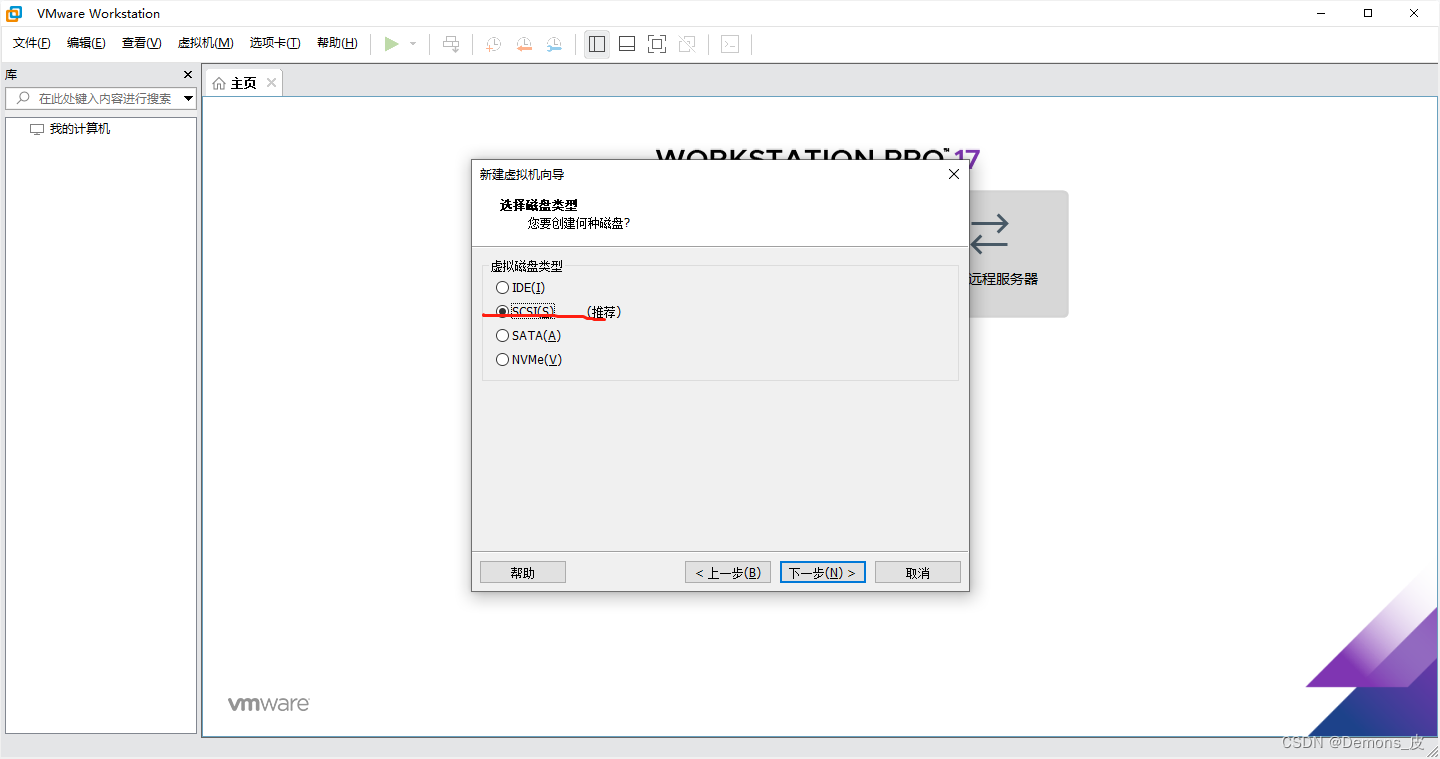
12.选择【创建新虚拟磁盘】,点击【下一步】
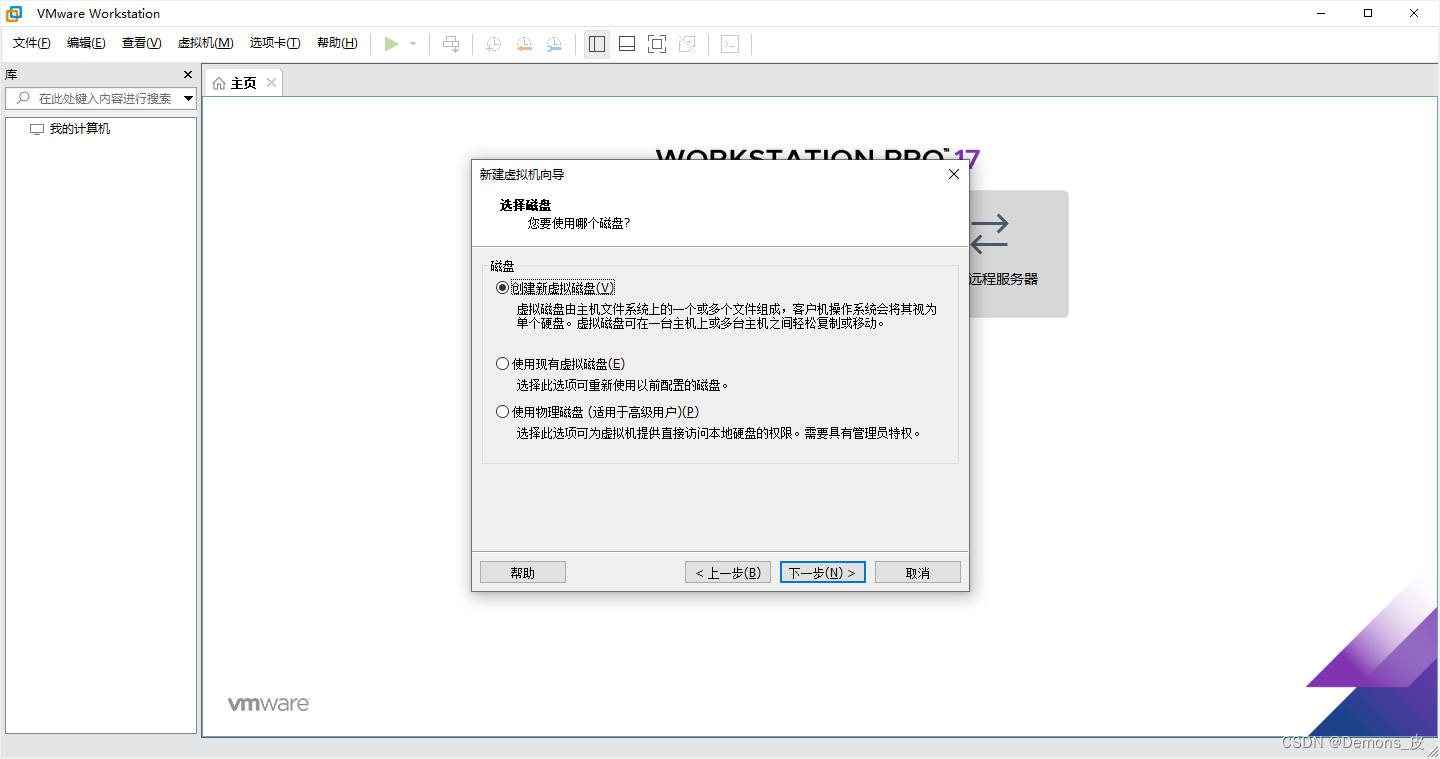
13.设置【最大磁盘大小】为40,并选择【将虚拟磁盘拆分成多个文件】后,点击【下一步】。最大磁盘大小默认为20GB,磁盘剩余空间较大的话该数值可以往上加
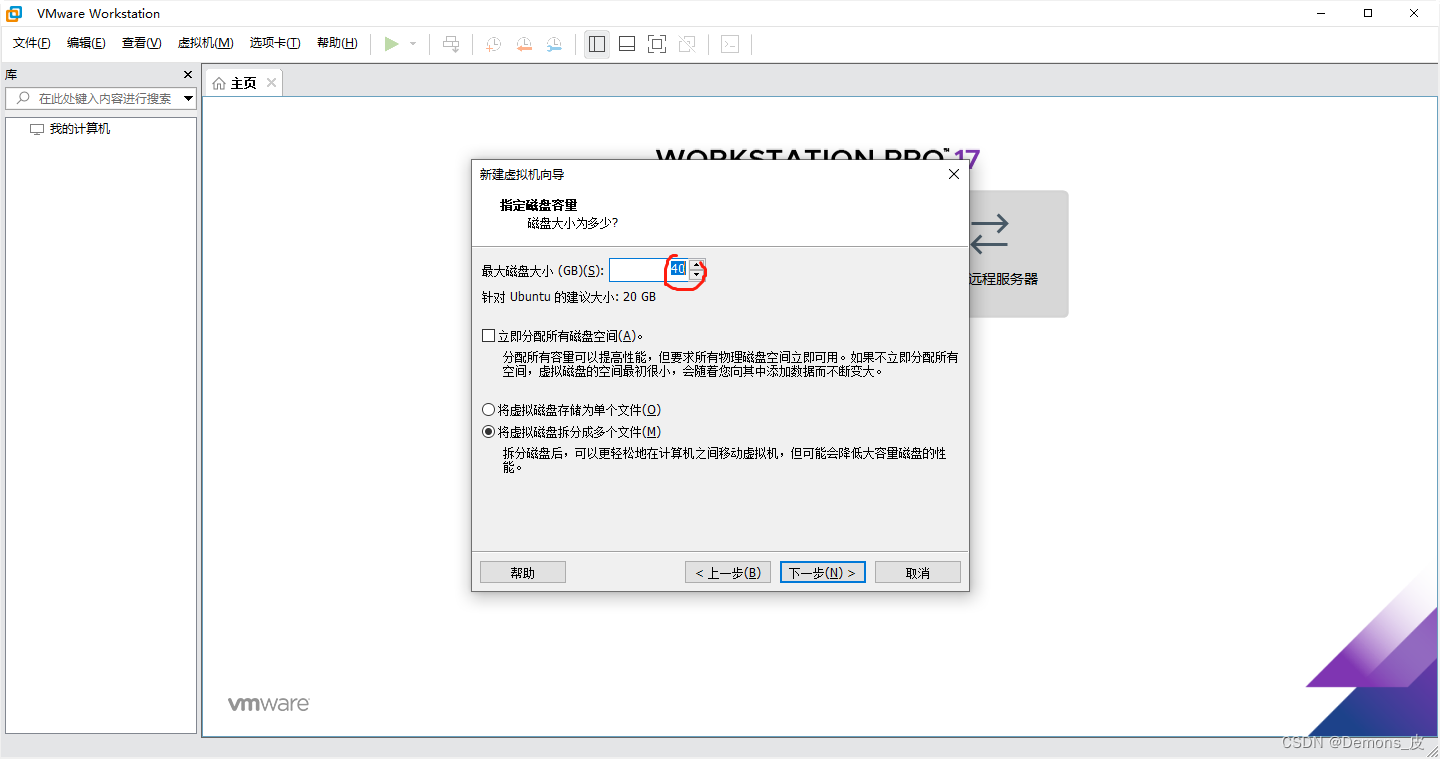
14.点击【下一步】
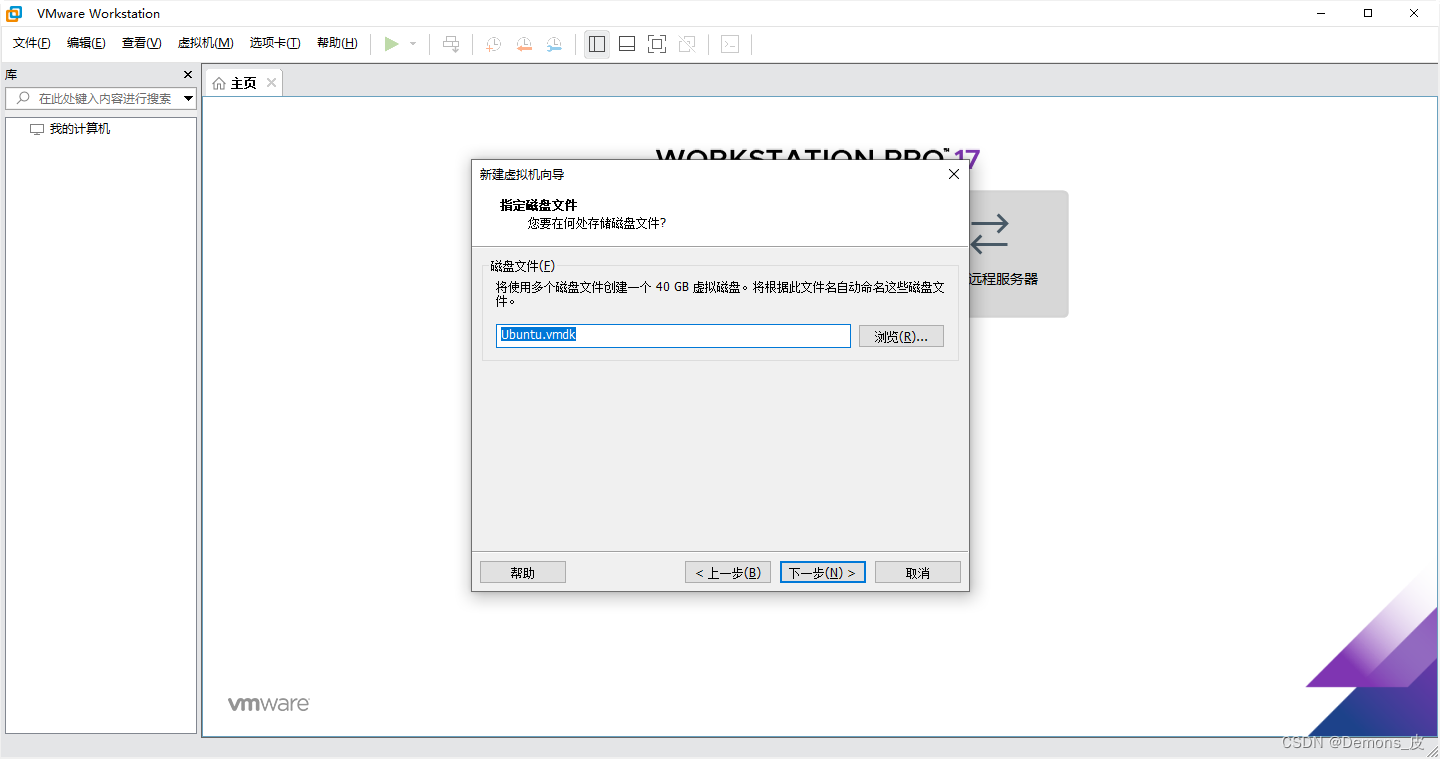
15.点击【完成】
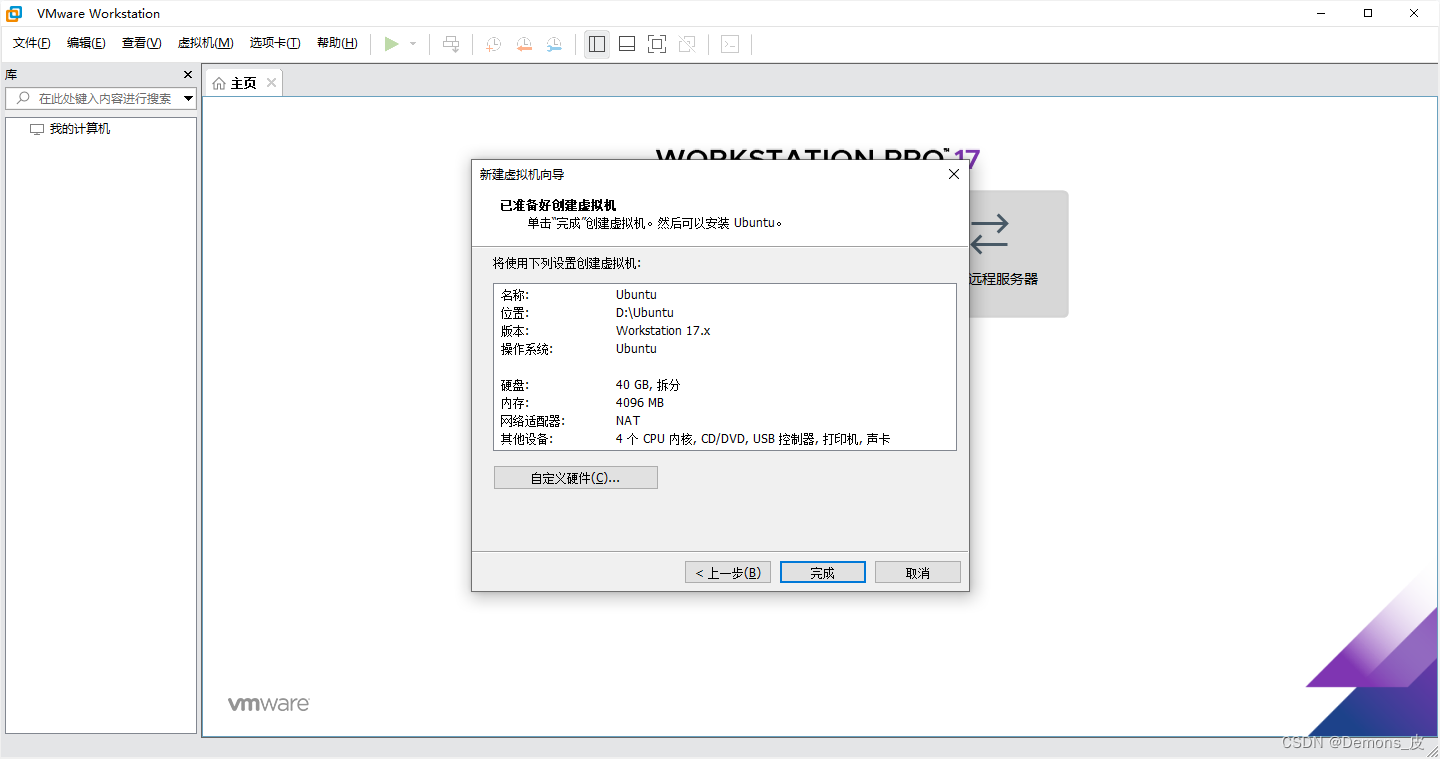
三.Linux系统Ubuntu镜像文件下载
linux分为3类:1、Redhat系,主要有Redhat、Centos、Fedora等,其中Centos系统是很多服务器用户选择的系统;2、Debian系,主要有Debian、Ubuntu、Mint等,这个系还有其他一些衍生版本的系统;3、其他系统,例如Gentoo、Arch Linux、LFS等。
-
用于开发的,大多使用Redhat系,其中Centos系统是很多企业服务器使用的系统。
-
相对简单的开发,则可以选择Debian系,优选Ubuntu和mint这两种版本。
-
还有一部分技术相对比较成熟的用户,会选择其他系别中的Gentoo、LFS,Slackware等
可以采用官网、阿里云镜像、清华镜像等。安装以iso为结尾的镜像
oldubuntu-releases-releases-16.04.1安装包下载_开源镜像站-阿里云
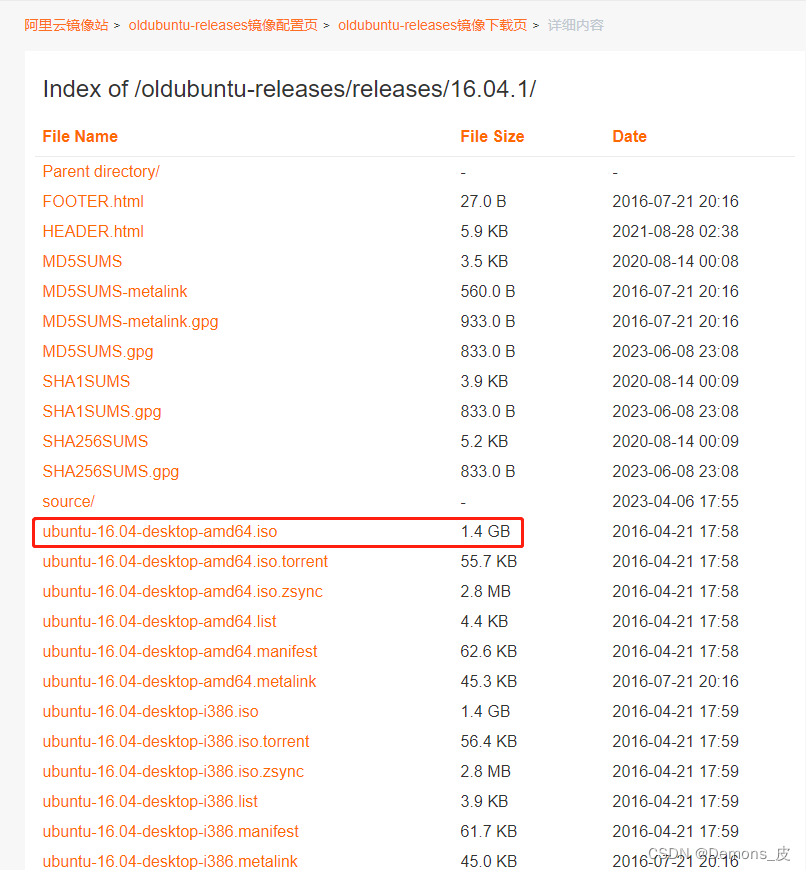
四.Linux系统配置
1.VMware Station界面,单机界面左侧【编辑虚拟机位置】
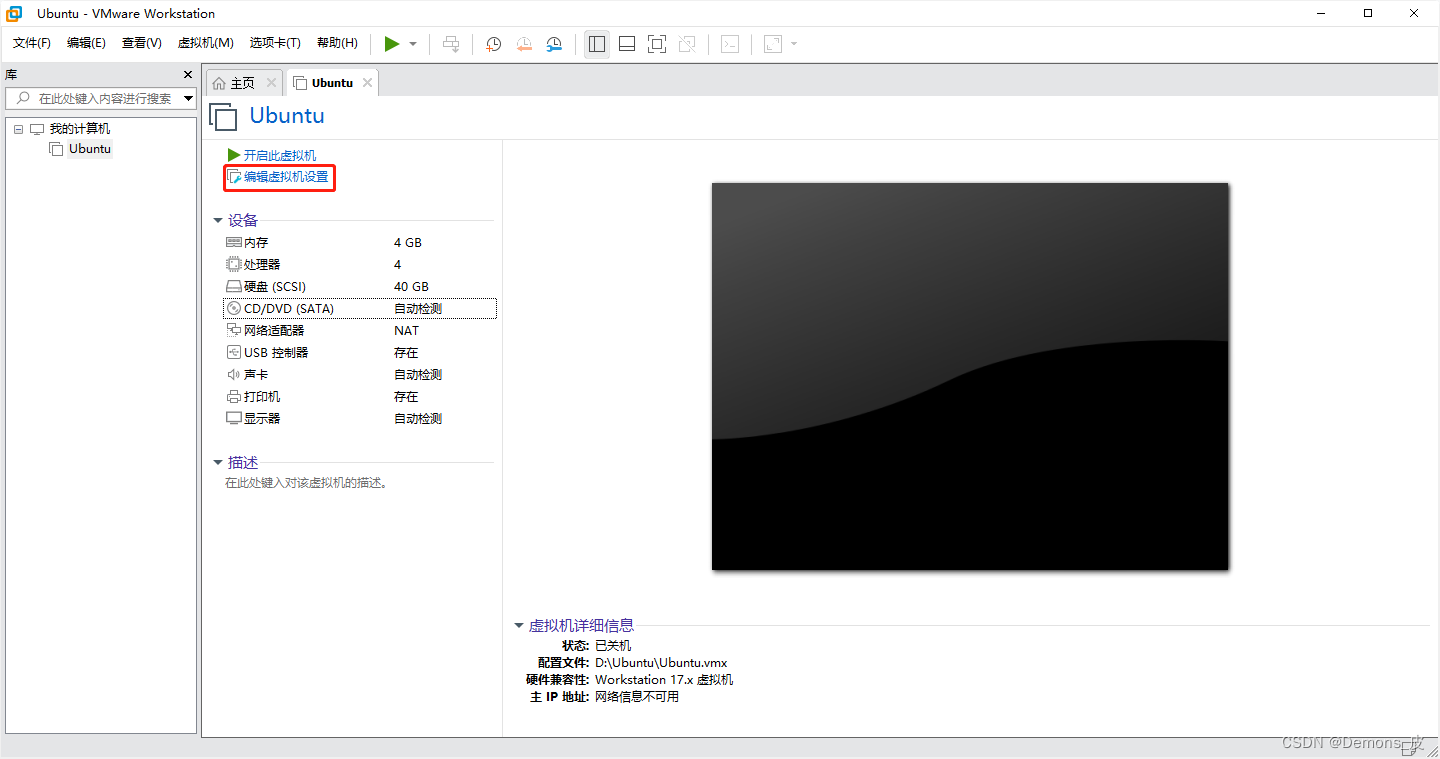
2.点击左侧的CD/DVD选项卡,右侧点击【使用ISO映像文件】,找到下载的Ubuntu镜像即可,点击【下一步】
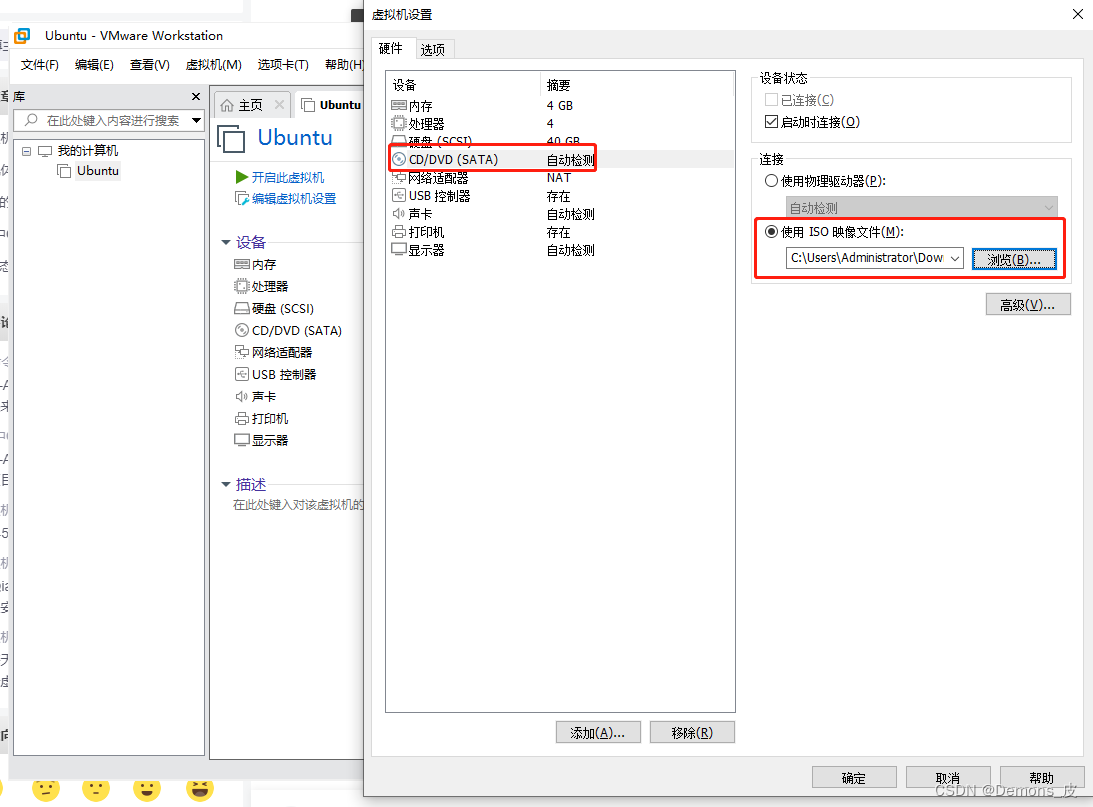
3.回到VMware Station界面,点击【开启此虚拟机】
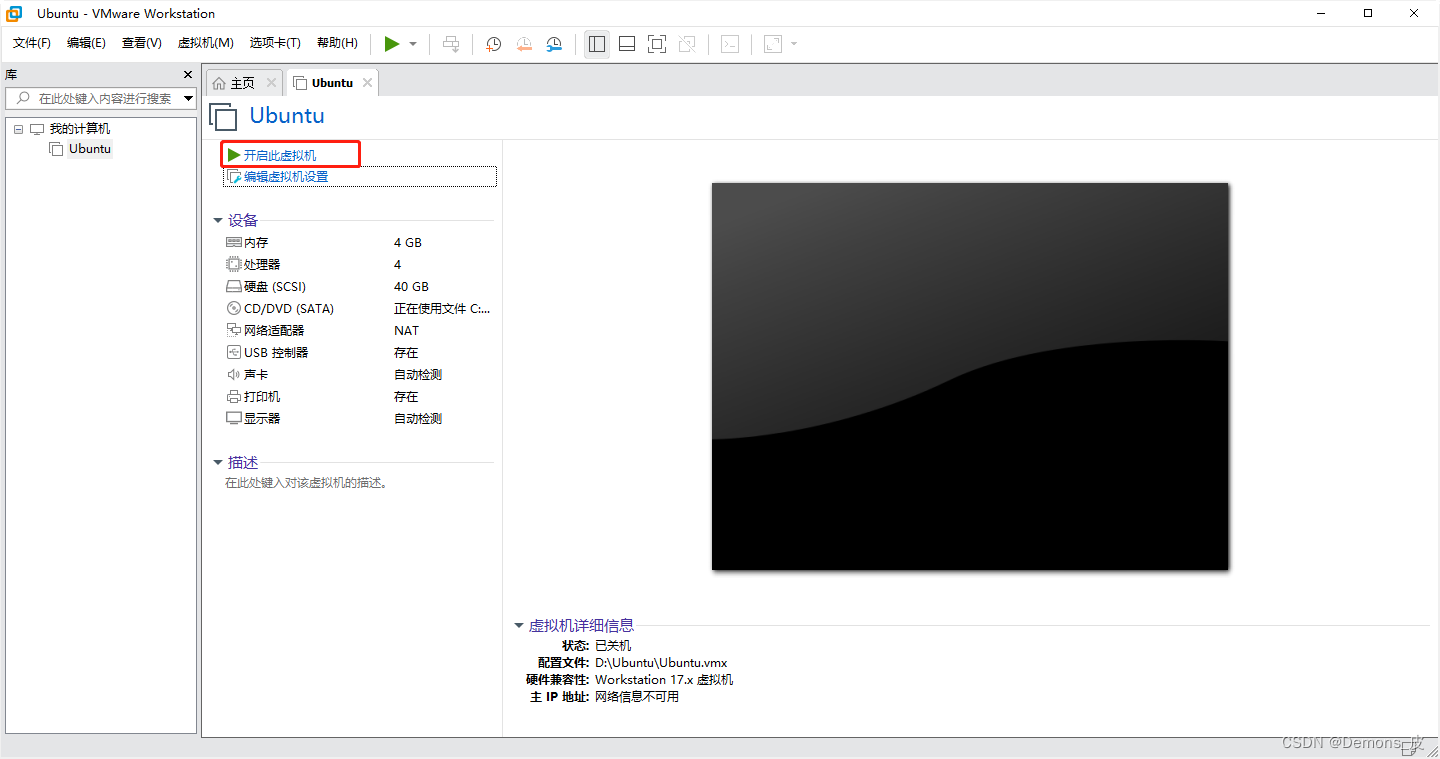
4.此时可以看到虚拟机画面,点击右侧【Install Ubuntu】
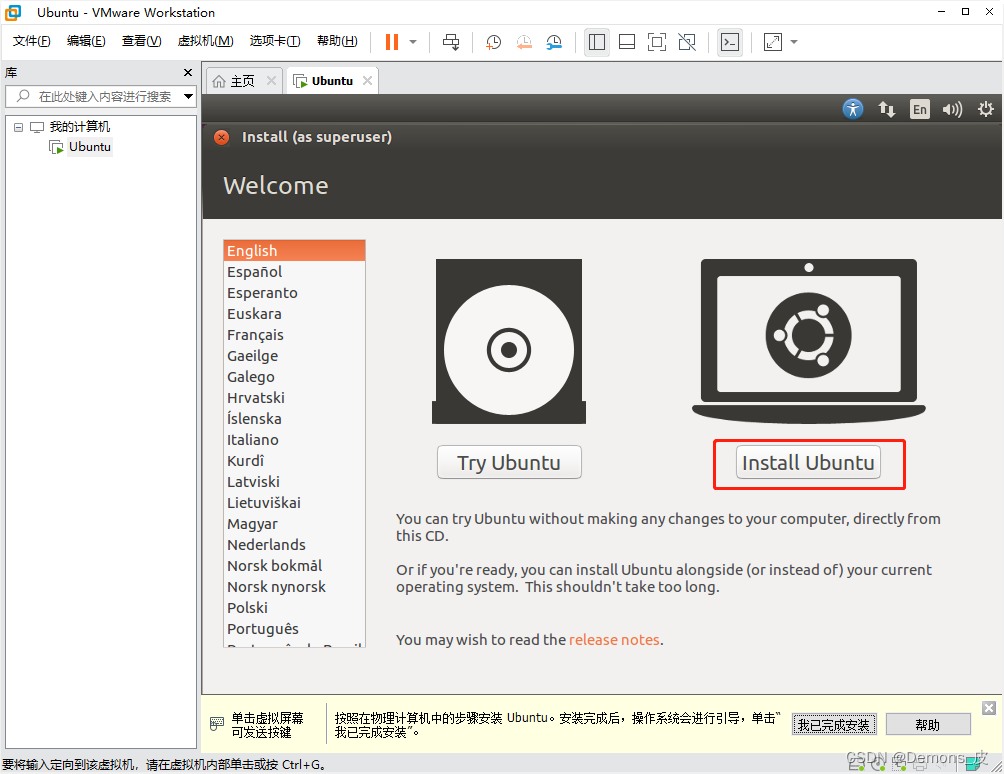
5.选择【Download updates while installing Ubuntu】,点击【continue】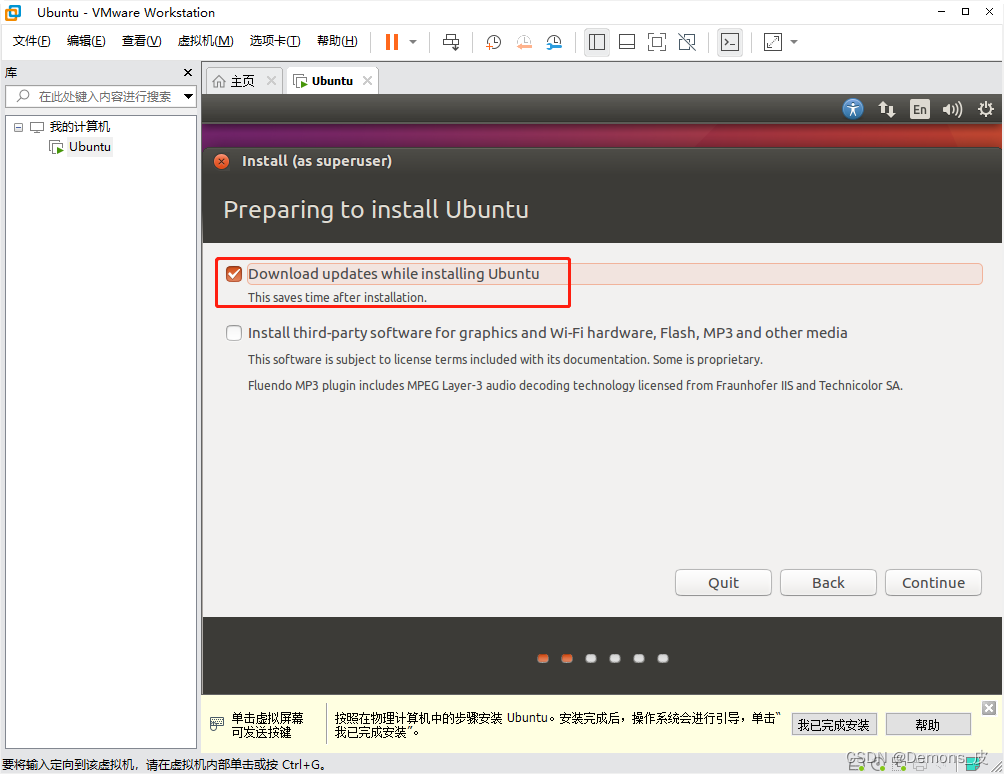
6.选择【Erase disk and install Ubuntu】,点击【Install Now】
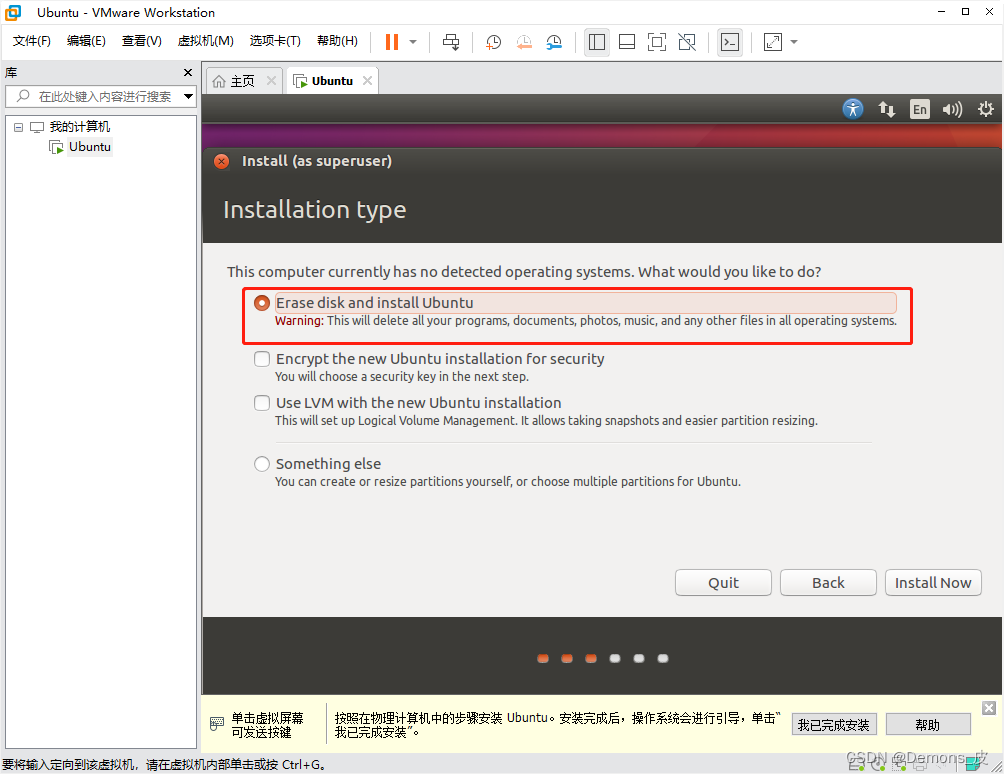
7.点击地图上【中国】的位置,会默认出现Shanghai,点击【Continue】
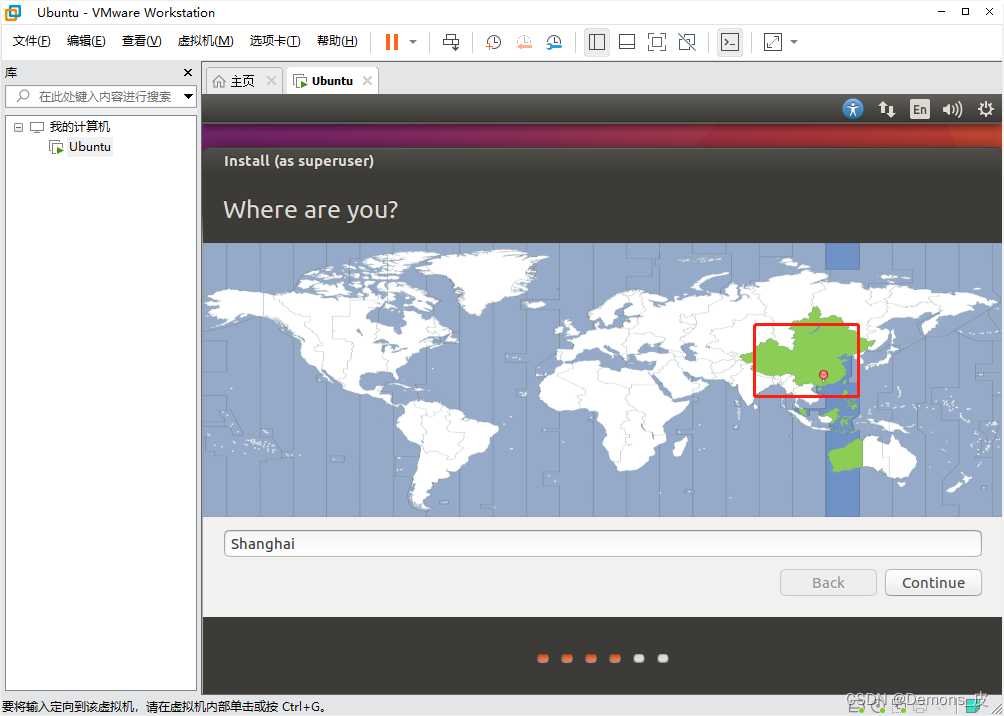
8.我们使用美国键盘布局【English(US)】,点击【Continue】
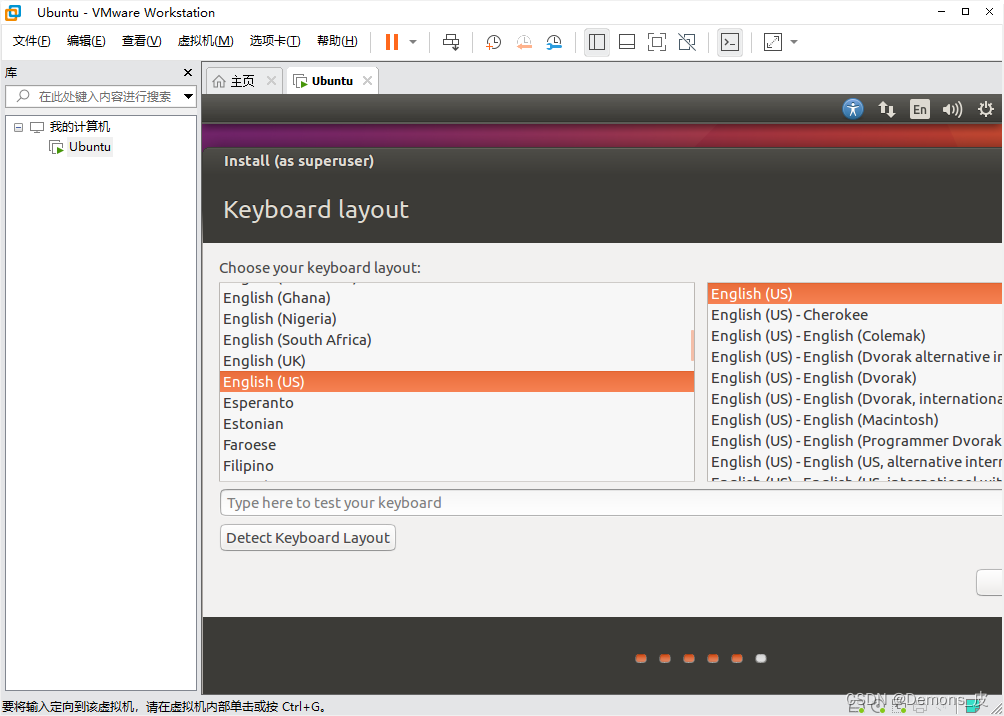
9.输入【Your name】【Your computer's name】【Pick a username】【Choose a password】【Confirm your password】后,点击【Continue】。这里建议密码设置的简单一些,因为Ubuntu后续很多操作需要验证密码,设置复杂的密码后期会比较麻烦
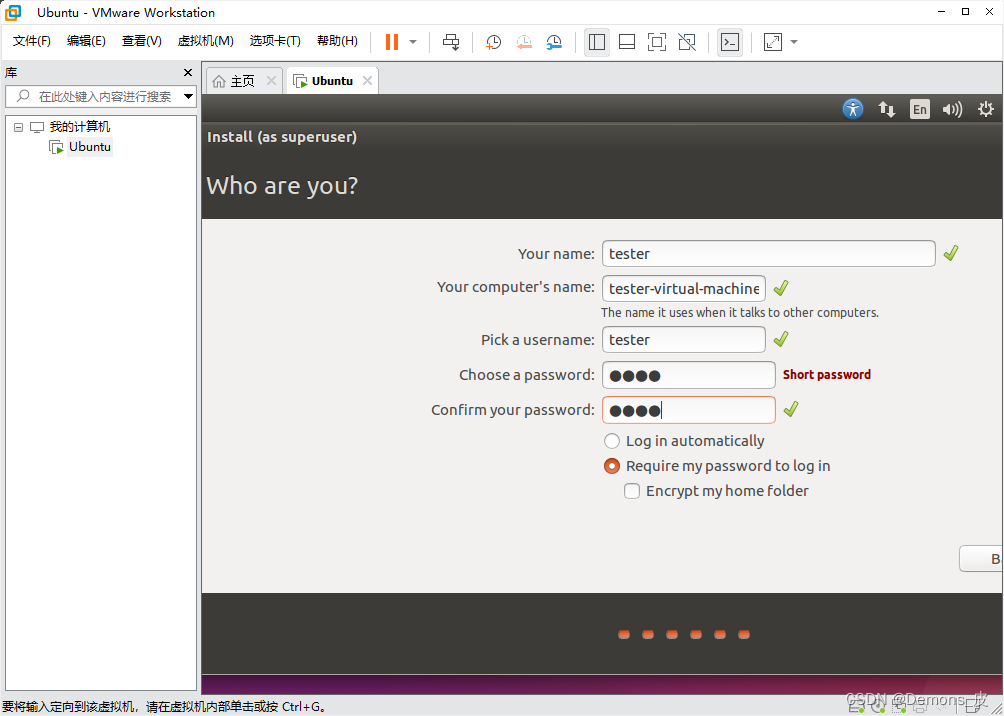
10.耐心等待安装
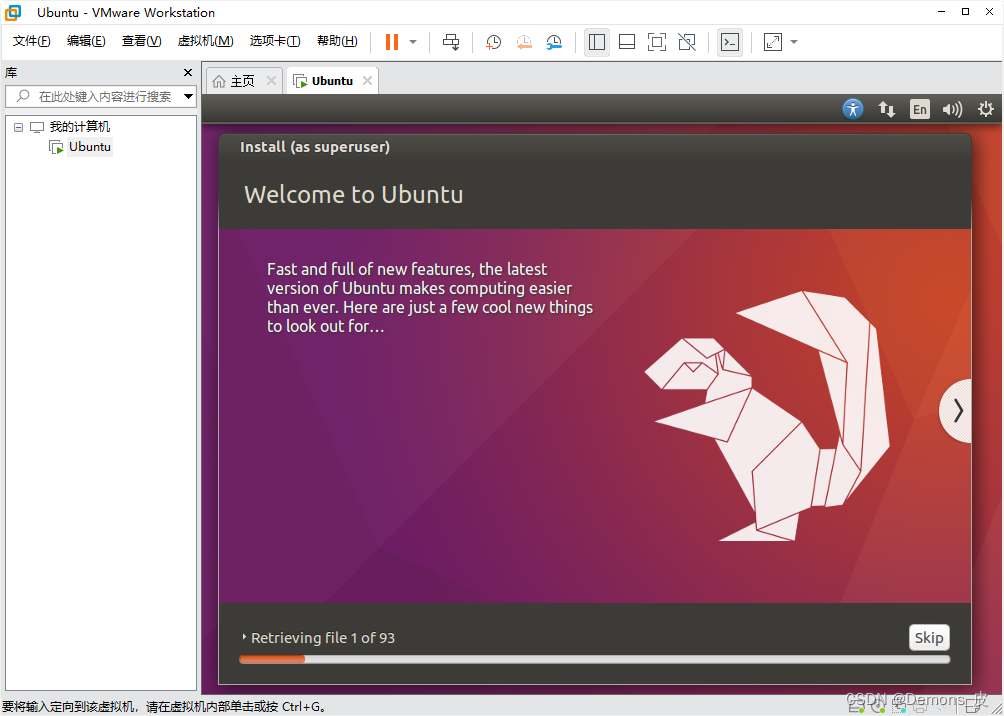 11.点击【Restart Now】重新启动
11.点击【Restart Now】重新启动
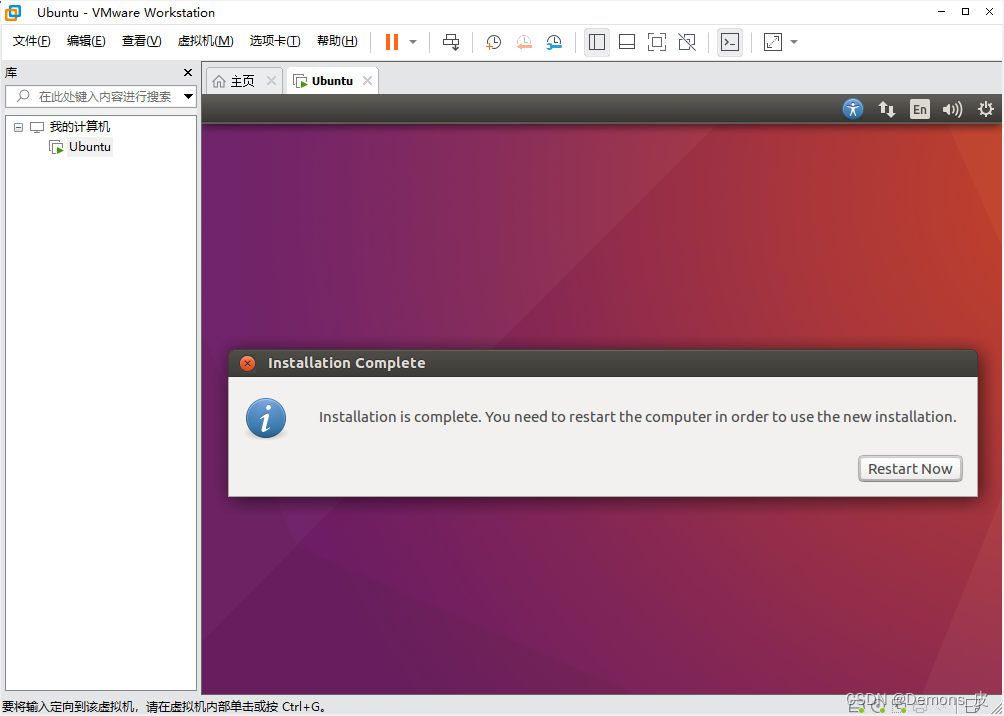 12.重启完成后,输入密码即可进入
12.重启完成后,输入密码即可进入
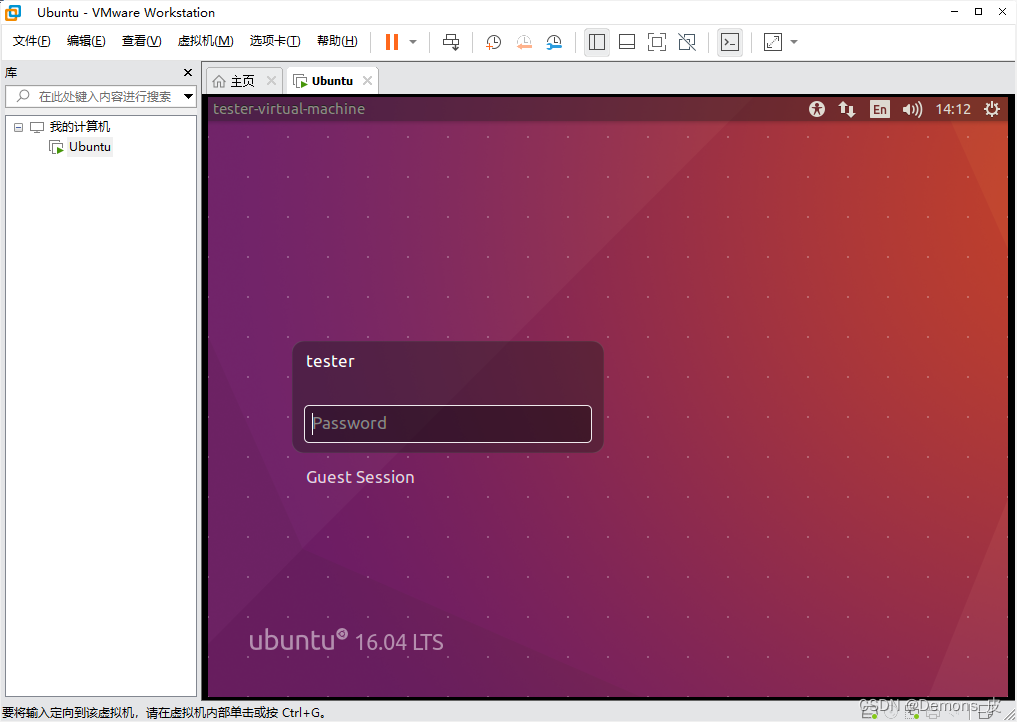
13.
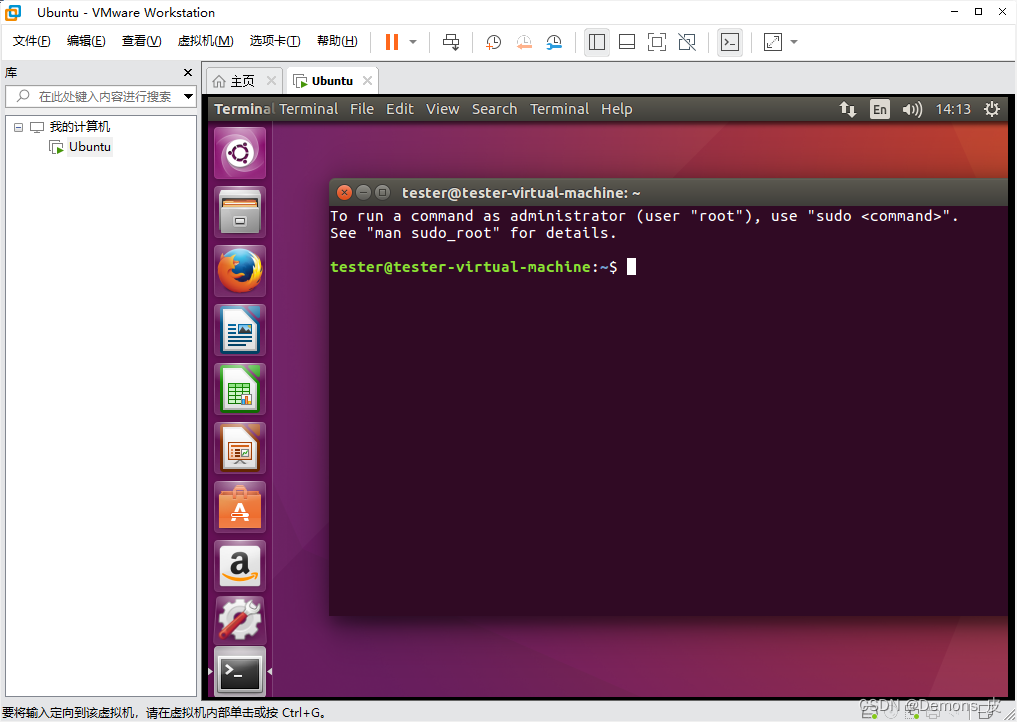
五.写在最后
新安装的Linux系统会有一些命令无法使用,提示报错command not found,此时需要手动安装该方法库或者更新sources.list文件